Cómo instalar el editor de particiones Gparted en Linux
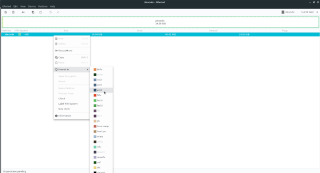
El editor de particiones Gparted es una herramienta poderosa para los usuarios de Linux. Aprenda a instalar Gparted en varias distribuciones de Linux.
¿Está tratando de hacer que una aplicación funcione en Arch Linux o Manjaro pero no puede encontrarla en los repositorios de software oficiales o incluso en AUR? Prueba Debtap. Es una herramienta automatizada que puede descompilar paquetes DEB y convertirlos en paquetes nativos de Arch Linux.
Advertencia: Debtap es un software experimental. Es posible que los paquetes que se convierten con esta herramienta no siempre funcionen. ¡Utilice Debtap bajo su propio riesgo!
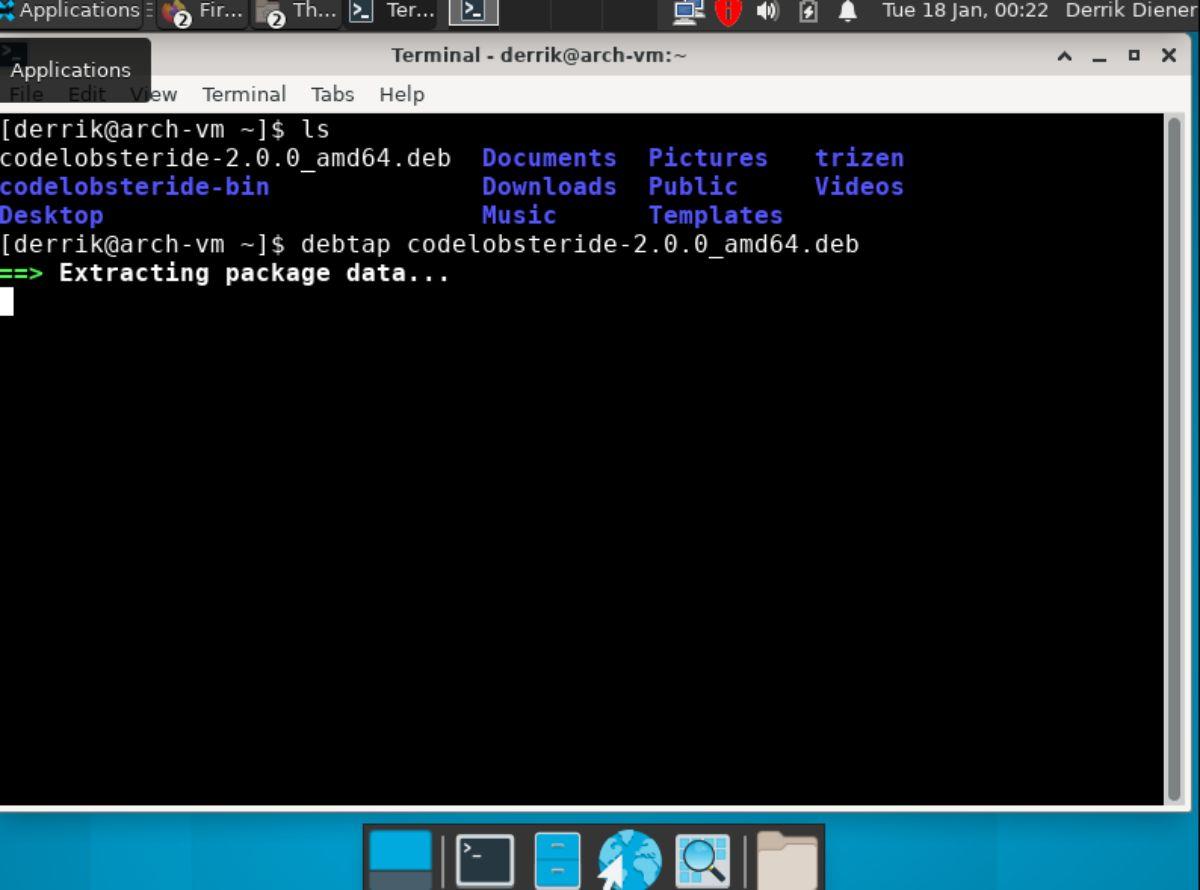
Debtap no viene preinstalado en Arch Linux o Manjaro. Sin embargo, es fácil instalarlo. Para iniciar el proceso de instalación de Debtap, abra una ventana de terminal.
Si no está seguro de cómo abrir una ventana de terminal, presione Ctrl + Alt + T o busque "Terminal" en el menú de aplicaciones.
Primero, necesita instalar el ayudante Trizen AUR, que automatiza la instalación de paquetes AUR.
Ejecute los siguientes comandos en la terminal:
| Comando | Descripción |
|---|---|
sudo pacman -S base-devel git |
Instala los paquetes "git" y "base-devel". |
git clone https://aur.archlinux.org/trizen.git |
Descarga la última versión de Trizen. |
cd trizen && makepkg -sri |
Instala Trizen en su sistema. |
Con Trizen instalado, puede instalar Debtap con el siguiente comando:
trizen -S debtap
Antes de utilizar Debtap, debe configurarlo en su sistema. Ejecutar el siguiente comando como root:
sudo debtap -u
Este comando actualiza las bases de datos de Debtap para facilitar la conversión de paquetes Debian a paquetes de Arch Linux. Para obtener más información sobre la configuración avanzada, use debtap --help.
Debtap es una herramienta útil cuando no puede encontrar una aplicación adecuada. Para iniciar, abra una terminal y navegue hasta el directorio donde se encuentra el paquete DEB que desea convertir.
Ejecute el siguiente comando para convertir su paquete DEB:
debtap nombre-de-su-paquete.deb
Después de generar el paquete con Debtap, utilice el siguiente comando para instalarlo:
sudo pacman -U nombre-del-paquete.pkg.tar.zst
Recuerde ingresar su contraseña y presionar Y para continuar con la instalación.
Para crear un archivo PKGBUILD, comience con el paquete DEB y ejecute:
debtap -P NOMBRE_DE_DEB_PAQUETE.deb
Edite el archivo PKGBUILD según sea necesario y asegúrese de agregar el enlace al paquete DEB en la sección source_x86_64=(...) .
La instalación sigue los mismos pasos que un archivo PKGBUILD descargado de AUR. Navegue hasta el directorio del PKGBUILD y ejecute:
makepkg -sri
En resumen, Debtap es una herramienta poderosa para los usuarios de Arch Linux y Manjaro que desean utilizar aplicaciones que no están disponibles en los repositorios oficiales. Recuerde siempre actuar con precaución y leer la documentación de cada paquete antes de proceder con la instalación.
Controle fácilmente los ordenadores de su red con KontrolPack. Conecte y administre fácilmente ordenadores con diferentes sistemas operativos.
¿Quieres realizar tareas repetidas automáticamente? En lugar de tener que pulsar un botón manualmente varias veces, ¿no sería mejor que una aplicación...?
iDownloade es una herramienta multiplataforma que permite descargar contenido sin DRM del servicio iPlayer de la BBC. Permite descargar vídeos en formato .mov.
Hemos estado cubriendo las características de Outlook 2010 con mucho detalle, pero como no se lanzará antes de junio de 2010, es hora de mirar Thunderbird 3.
De vez en cuando, todos necesitamos un descanso. Si buscas un juego interesante, prueba Flight Gear. Es un juego gratuito, multiplataforma y de código abierto.
MP3 Diags es la herramienta definitiva para solucionar problemas en tu colección de música. Etiqueta correctamente tus archivos MP3, añade carátulas de álbumes faltantes y corrige el VBR.
Al igual que Google Wave, Google Voice ha generado un gran revuelo en todo el mundo. Google busca cambiar la forma en que nos comunicamos y, dado que se está convirtiendo en...
Hay muchas herramientas que permiten a los usuarios de Flickr descargar sus fotos en alta calidad, pero ¿hay alguna forma de descargar Favoritos de Flickr? Recientemente, descubrimos...
¿Qué es el sampling? Según Wikipedia, «es el acto de tomar una porción, o muestra, de una grabación de sonido y reutilizarla como un instrumento o...
Google Sites es un servicio de Google que permite alojar un sitio web en su servidor. Sin embargo, existe un problema: no incluye una opción integrada para realizar copias de seguridad.




![Descarga FlightGear Flight Simulator gratis [Diviértete] Descarga FlightGear Flight Simulator gratis [Diviértete]](https://tips.webtech360.com/resources8/r252/image-7634-0829093738400.jpg)





Saúl R. -
Uno de los mejores tutoriales que he visto. Usando Debtap, logré instalar lo que necesitaba sin problemas. Gracias por compartir tu conocimiento
Mónica 21 -
Wow, no sabía que se podía hacer esto. La integración entre Debian y Arch es impresionante. ¡Gracias por compartir
Esteban G. -
Me parece que este tutorial es muy útil, pero ¿hay alguna alternativa a Debtap que también funcione bien?
Pablo IT -
Me encanta Arch, pero a veces echo de menos los paquetes de Debian. Este método es justo lo que necesitaba. ¡Lo probaré hoy
Hector Y. -
A veces me da miedo usar herramientas nuevas, pero este tutorial me da confianza. ¡Voy a dar ese paso
Manuelito -
¡Qué alegría encontrar este artículo! Estaba buscando cómo hacerlo sin tener que recompilar. ¡Voy a probar Debtap
Victor P. -
Esto es lo que necesitaba. Fui un usuario de Debian antes de migrar a Arch y a veces extraño algunos paquetes. ¡Muchas gracias por la info
Jose Luis -
Un amigo me recomendó Debtap hace tiempo, pero nunca me atreví a probarlo. Después de leer esto, ¡definitivamente lo haré!
Clara C. -
Me encanta Arch, pero muchas veces me quedo sin ciertos paquetes. Esto solve el problema. ¡No puedo esperar a probar Debtap!
Carmen IT -
¡Increíble! Tenía algunos paquetes de Debian que necesitaba para Arch. No puedo creer que no haya probado Debtap antes. ¡Mil gracias!
Jorge M. -
He leído sobre Debtap anteriormente, pero no lo había probado. Este tutorial es tan útil. ¡Lo voy a intentar hoy mismo!
Marisol V. -
Interesante mezcla de sistemas. No tenía idea de que podía utilizar Debtap para facilitar las instalaciones en Arch. ¡Me siento emocionada!
María Z. -
Me encanta Arch, pero siempre tiene sus desafíos. ¡Gracias a este artículo, puedo superar uno de ellos con Debtap
Lucia M. -
Esto es genial, aunque me parece complicado. ¿Alguien podría explicar los pasos más difíciles con más detalle? Sería muy útil
Júlio C. -
Siempre he tenido problemas de compatibilidad, así que tendré cuidado con los paquetes que elijo instalar. ¡Gracias por la advertencia
Luciana -
¡Estoy tan emocionada! Desde que cambié a Arch, he estado extrañando algunos paquetes de Debian. Esto es justo lo que necesitaba. ¡Gracias
Rosa de León -
Me gustaría saber si hay alguna limitación al usar Debtap. ¿Se puede usar con cualquier paquete Debian sin problemas?
Diego el Gato -
¿Ha funcionado bien para todos? Me gustaría saber si hay algún inconveniente que debamos conocer antes de usarlo
Rafael A. -
Ahora entiendo por qué algunos usuarios prefieren Debtap. Es una gran solución y muy fácil de seguir. ¡Gracias por compartir
Omar 123 -
Me gusta esta idea de poder mezclar paquetes. Voy a instalar mis programas de Debian favoritos. ¡Espero que funcione sin problemas
Toni -
¿Alguien ha tenido problemas con el rendimiento después de instalar los paquetes Debian en Arch? Me gustaría escuchar esas experiencias.
Patricia 64 -
Me gusta usar Arch, pero a veces me doy por vencido con ciertas instalaciones. Este método parece prometedor. Vamos a ver cómo me va
Lisandro C. -
Me encanta descubrir cosas nuevas. Me alegra que haya herramientas que faciliten la vida a los usuarios de Arch. ¡Voy a probar Debtap esta semana
Fernando G -
¡Genial tutorial! He estado luchando con la instalación de paquetes Debian en Arch durante semanas. Gracias a Debtap, todo se volvió mucho más fácil. ¡Sigan así!
Ana M. Ruiz -
Interesante enfoque, pero ¿alguien ha tenido problemas con dependencias rotas al usar Debtap? Sería genial conocer experiencias de otros
Hugo 88 -
Sabía que era posible, pero no conocía los pasos. Gracias a Debtap, puedo obtener los paquetes que necesito. ¡Gran trabajo
Elena V. -
¿Alguien más aquí ha intentado instalar paquetes de gráficos? Me gustaría saber si hay alguna diferencia en el proceso